Configuraciones de Visual Studio Code esenciales después de la instalación

Visual Studio Code es un excelente editor de texto que muchas veces creemos que es un IDE ya que viene generalmente con todo lo necesario para programar casi en cualquier lenguaje de programación. Sin embargo, siempre es posible extenderlo con plugins y configuraciones adicionales.
En este post veremos algunos de las configuraciones más importantes y que seguramente estarás buscando si vienes de otro editor de texto o IDE. En primer lugar, si no tienes ya creado el archivo de configuraciones, debes crear un archivo llamado settings.json dentro de la carpeta .vscode. Allí, agregaremos todas las configuraciones que verás a continuación.
También puedes realizar estas configuraciones directamente en el editor presionando Ctrl+, para ingresar a las preferencias de Visual Studio Code.
Tab Size
Esta configuración define la cantidad de espacios en blanco para el tab. Generalmente se utilizan cuatro espacios, sin embargo depende de cómo estés acostumbrado y de la métrica que utilices.
"editor.tabSize": 4Tabs vs espacios
Esta configuración también depende de tus gustos y la métrica que utilices en tus proyectos. Yo generalmente utilizo espacios para los tabs. Con esta configuración puedes indicar si con la tecla tab se agrega un caracter TAB (\t) o la cantidad de espacios definida en Tab Size.
"editor.insertSpaces": trueComo tip adicional, puedes presional CTRL+Shift+P y teclear convert identation to [spaces|tabs] para convertir toda la indentación a espacios o tabs. También puedes configurar en esta misma opción un atajo de teclado para esta acción.
Render Whitespace
Esta configuración te mostrará los espacios en blanco que hay en tus archivos que generalmente no se muestran. Es muy útil para identificar rápidamente si estás utilizando una mezcla de espacios en blanco y tabs.
"editor.renderWhitespace": "all"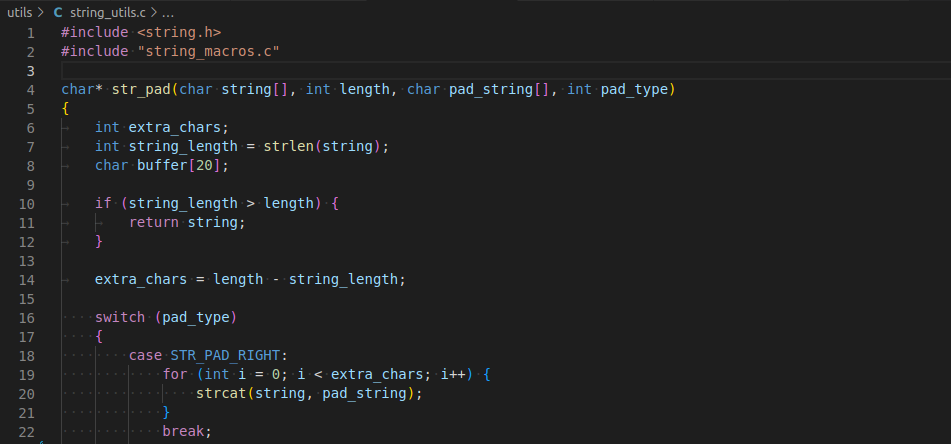
Trim Trailing Whitespace
Esta configuración te elimina espacios en blanco al final de cada línea de tus archivos después de guardar.
"files.trimTrailingWhitespace": true